「ユニット内図面」から図面を入れる
インポート先から画像データを選びます。
インポートできるデータは、PDF・イメージ(*.png/*.jpg/*.jpeg)になります。
*図面ユニットに画像を読み込むためには、あらかじめ画像をインポート可能な場所に用意しておく必要があります。
- 図面ユニットを入れるページを表示します。

- ノート編集画面の
 >「図面ユニットの追加」をタップします。
>「図面ユニットの追加」をタップします。
- 図面ユニットを選んで、表示されるメニューの「図面ユニットの設定」>「ユニット内図面」をタップします。
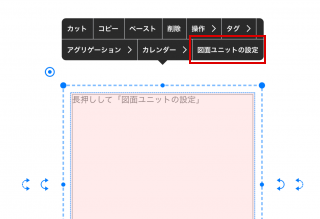
 をタップし、画像ファイルを選択します。
をタップし、画像ファイルを選択します。
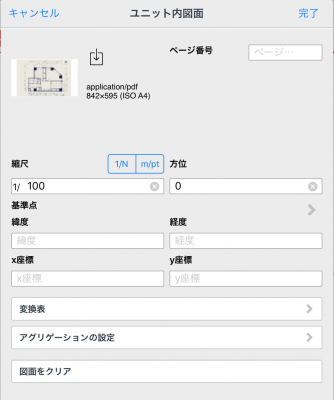
- ページ番号
- 複数ページあるPDFファイルの場合は、ページ番号を入力できます。
- 縮尺
- PDFファイルの縮尺を設定します。
[1/N]をタップすると、PDF図面が何分の1の縮尺で作成されているかの数値を入力できます。
[m/pt]をタップすると、PDF図面のm(メートル)/pt(ポイント)の数値が入力できます。

- 方位
- 北の方角を数値で指定します。
時計の12時方向を0度とし、時計回りに増えます。
3時方向が90度、6時方向が180度、9時方向が270度になります。 - 基準点
- 経度・緯度
GPS(位置情報)で得られる数値を指定します。 - x座標・y座標
水平方向・垂直方向を表します。画像の左上隅が(0,0)になります。 - 変換表
- ピンの属性名が一覧表示されています。
図面にピンを立てるとき「ピンの色や形は何を意味するのか」を設定する画面です。
ピンの属性名をタップして設定します。 - アグリゲーションの設定
- 図面ユニットをアグリゲーションの結果表示に使うとき、タグのプロパティ名とピンの属性の対応付けを行います。
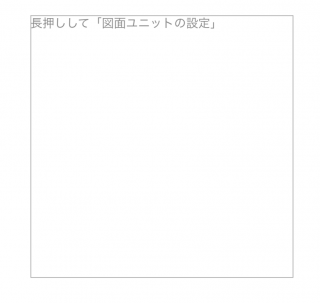
*基準点はピンの位置を緯度経度に変換する必要がなければ、設定する必要はありません。
 をタップし、縮尺・方位・基準点を設定します。
をタップし、縮尺・方位・基準点を設定します。
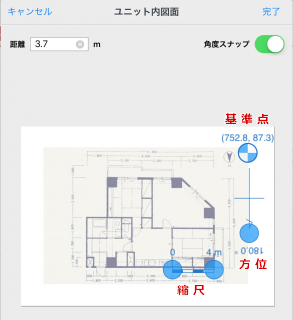
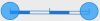 をドラッグし、数値のある線に合わせます。
をドラッグし、数値のある線に合わせます。
左右の をドラッグし、幅を合わせます。
をドラッグし、幅を合わせます。- 左上の「距離」に合わせた線の数値を入力します。
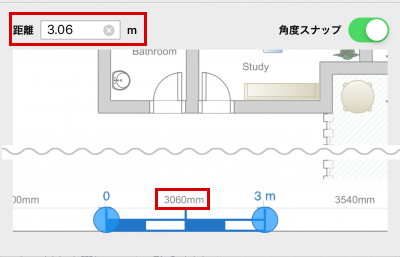
 をドラッグし、基準点の位置に合わせます。
をドラッグし、基準点の位置に合わせます。 をドラッグし、方向を合わせます。
をドラッグし、方向を合わせます。- 「完了」をクリックし設定を終了します。
縮尺・方位・基準点を簡単に設定できます。
